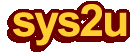5.0 วิธีการติดตั้งอุปกรณ์ UBiQUiTi PicoStation2 โหมดการทำงาน APWDS-APWDS
5.0 วิธีการติดตั้งอุปกรณ์ UBiQUiTi PicoStation2 โหมดการทำงาน APWDS-APWDSบทความสำหรับ: ผู้ที่มีความรู้เกี่ยวกับระบบเครือข่ายในระดับเบื้องต้นถึงปานกลาง (v1.1)
โดย วิทวัส โฉมประเสริฐ, ศุภสิทธิ์ ศิริพานิชกร
คำถาม
1. ถ้าต้องการเพิ่มระยะการใช้งานของสัญญาณไร้สายโดยใช้อุปกรณ์ UBiQUiTi PicoStation2 ต้องทำอย่างไรบ้าง?
คำตอบ
ชุดอุปกรณ์ UBiQUiTi PicoStation2 เป็นชุดที่มีรัศมีการกระจายสัญญาณสูงสุด 500m เหมาะกับการเพิ่มระยะของสัญญาณเพื่อลดจุดอับของสัญญาณไปยังจุดปลายทาง ตัวอุปกรณ์ยังรองรับไฟผ่านแลนทำให้สะดวกในการติดตั้งตัววัสดุภายนอก ทำจากวัสดุพลาสติกชนิดพิเศษ ป้องกัน UV (Outdoor UV Stabalized Plastic) ทนทานแข็งแรง ในสภาวะการติดตั้งภายนอกอาคาร กำลังส่งสูง 20 dBm (100 mW) * การปรับเพิ่มกำลังส่งที่สูงขึ้นอาจทำให้ความเร็วลดลง
ในบทความนี้จะเป็นการตั้งโหมด Access Point WDS ซึ่งโหมดนี้รองรับ สูงสุด 6 WDS ด้วยกัน เสาอากาศเป็นแบบกระจายรอบทิศทาง โดยมีอัตราขยายของเสาสูงสุด 6dbi สามารถถอดเปลี่ยนได้
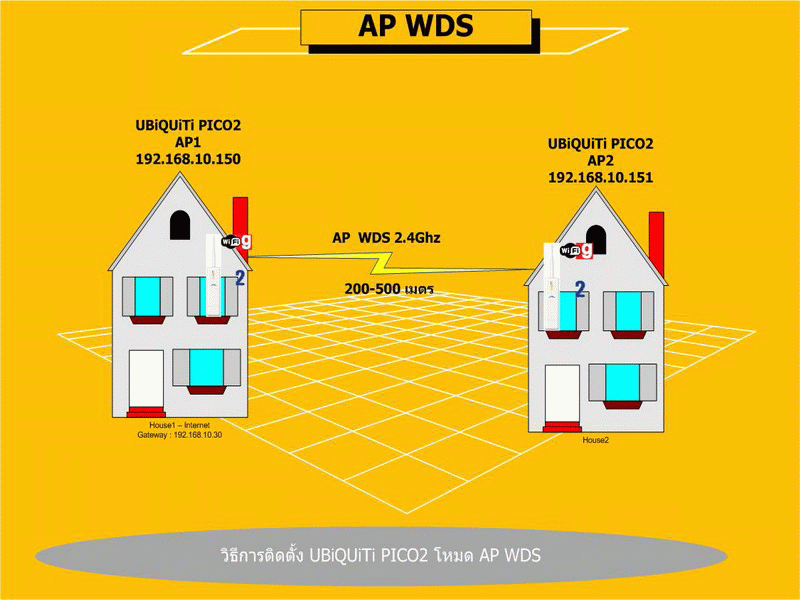
ขั้นตอนการติดตั้ง UBiQUiTi PicoStation2 Pico SYS2U AP1
- เชื่อมต่ออุปกรณ์เเมนูบริหารการจัดการโดยค่า Default ของตัวอุปกรณ์ IP Address : 192.168.1.20
U:ubnt
P:ubnt
โดยต้อง FIX IP เครื่องคอมพิวเตอร์เข้าโดย FIX IP วงเดียวกับ 192.168.1.xx/24
หน้าเมนูหลักของ MAIN
จด WLAN MAC : ซึ่งเป็นค่า Wireless Mac Address ของ AP1 เพื่อไปใส่ที่ AP2 ต่อไป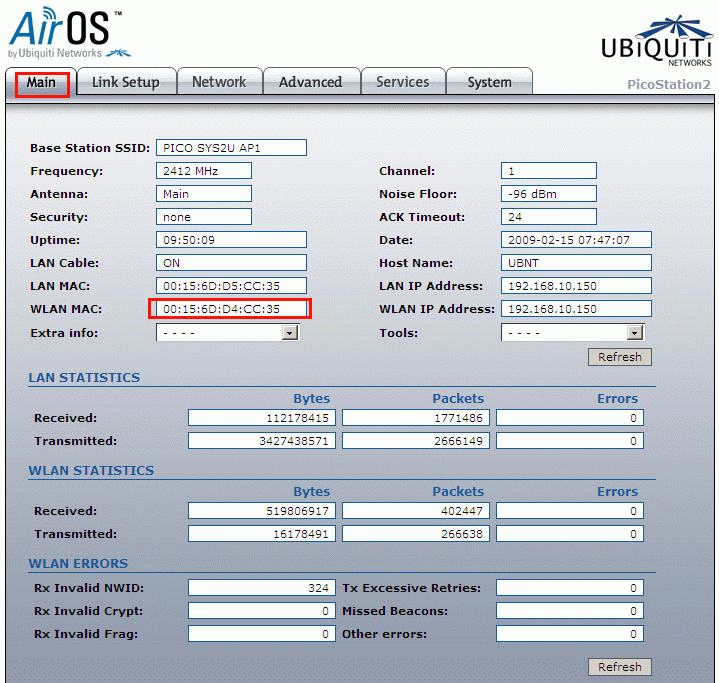
- เข้าเมนูการจัดการ Wireless Setting ที่เมนู LInk Setup
Wireless Mode : Access point WDS
WDS PeeR : ใส่ Wireless MAC Address ของ AP2 (เข้าไปหน้า MAIN ของตัว AP2 แล้วนำมาใส่)
SSID : PICO SYS2U AP1 -> ชื่อของสัญญาณไร้สาย
Country Code : ระบุประเทศ
IEEE802.11 Mode : B/G Mixed -> กระจายไร้สายมาตรฐานทั้ง B / G
Channel : ทั้ง AP1 และ AP2 ต้องตรงกัน
Output Power : สามารถปรับเพิ่มลดได้ตามความเหมาะสม
.....
Wireless Security : ถ้าตัวหลักมี แต่ละจุดที่มาเกาะต้องใส่เหมือนกัน
- ตั้งค่าเครือข่ายไปที่เมนู Network
Network Mode : Bridge
Network Settings
Bridge IP Address : Static
IP Address : 192.168.10.150
Subnet mask : 255.255.255.0
Gateway : 192.168.10.30
Primary DNS IP : 192.168.10.30
หลังจาก Apply แล้วเครื่องคอมที่ FIX IP วง 192.168.10.xx/24 ต้อง FIX IP ใหม่ให้อยู่ในวงเดียวกับ UBiQUiti ที่เปลี่ยนไป
ขั้นตอนการติดตั้ง UBiQUiTi PicoStation2 Pico SYS2U AP2
- เชื่อมต่ออุปกรณ์เเมนูบริหารการจัดการโดยค่า Default ของตัวอุปกรณ์ IP Address : 192.168.1.20
U:ubnt
P:ubnt
โดยต้อง FIX IP เครื่องคอมพิวเตอร์เข้าโดย FIX IP วงเดียวกับ 192.168.1.xx/24
หน้าเมนูหลักของ MAIN
จด WLAN MAC : ซึ่งเป็นค่า Wireless Mac Address ของ AP2 เพื่อไปใส่ที่ AP1 ต่อไป
- เข้าเมนูการจัดการ Wireless Setting ที่เมนู LInk Setup
Wireless Mode : Access point WDS
WDS PeeR : ใส่ Wireless MAC Address ของ AP1 (เข้าไปหน้า MAIN ของตัว AP1 แล้วนำมาใส่)
SSID : PICO SYS2U AP2 -> ชื่อของสัญญาณไร้สาย
Country Code : ระบุประเทศ
IEEE802.11 Mode : B/G Mixed -> กระจายไร้สายมาตรฐานทั้ง B / G
Channel : ทั้ง AP1 และ AP2 ต้องตรงกัน
Output Power : สามารถปรับเพิ่มลดได้ตามความเหมาะสม
.....
Wireless Security : ถ้าตัวหลักมี แต่ละจุดที่มาเกาะต้องใส่เหมือนกัน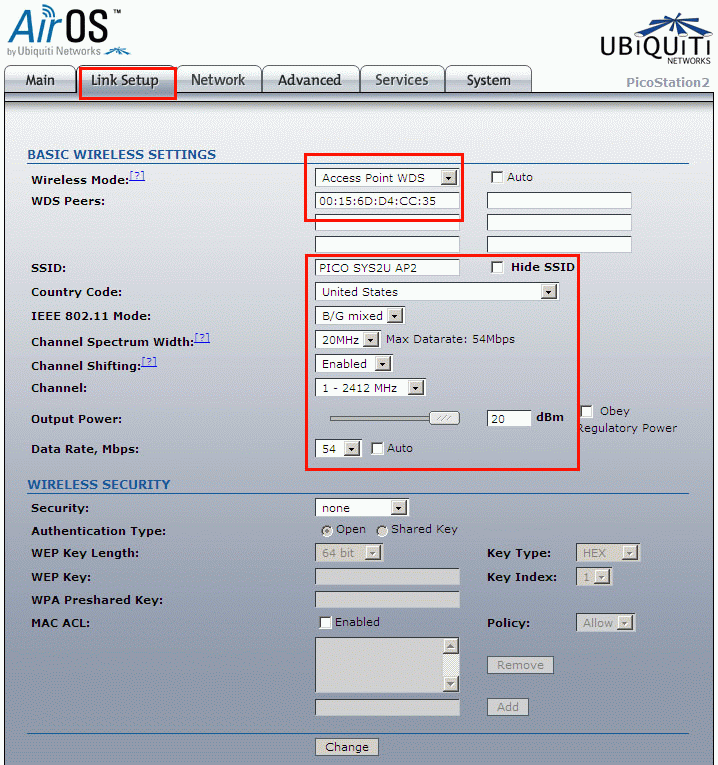
- ตั้งค่าเครือข่ายไปที่เมนู Network
Network Mode : Bridge
Network Settings
Bridge IP Address : Static
IP Address : 192.168.10.151
Subnet mask : 255.255.255.0
Gateway : 192.168.10.30
Primary DNS IP : 192.168.10.30
ทดสอบการเชื่อมต่อ
ใช้เครื่อง PC ต่อ LAN ด้านฝั่ง AP2 ทดสอบโดยใช้คำสั่ง Ping
ping 192.168.10.30 Gateway
ping 192.168.10.150 -> AP1
ping 192.168.10.151 -> AP2
หากไม่ได้เลยให้ลองกลับไปดู WLAN MAC ของทั้งสองว่าไขว้กันถูกต้้องไหม และ Wireless Security ตรงกันหรือไม่

ทดสอบความเร็วยังไม่ปรับแต่ง
Disable Shifting

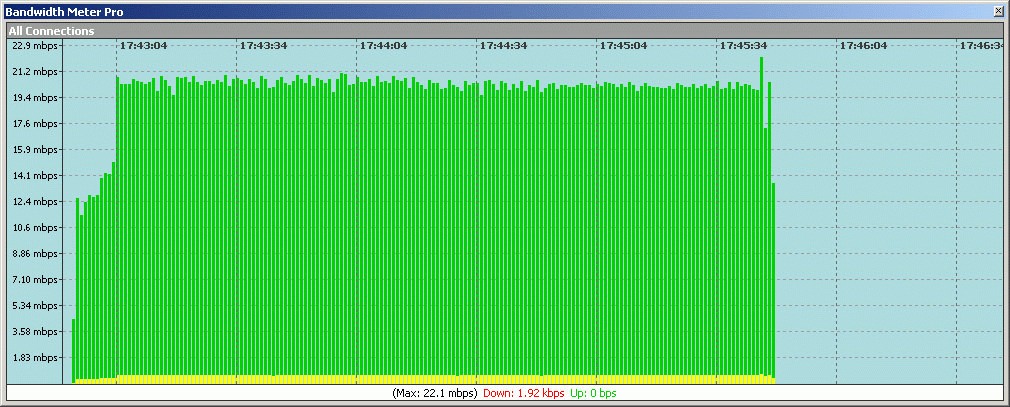
ทดสอบความเร็วหลังปรับแต่ง
Enable Shifting


จบบทความ
รายละเอียดการให้บริการจากทีมงาน SYS2U.COM Xpert Zone